फिक्स विंडोज बैकअप 0x807800C5 त्रुटि के साथ विफल रहा
अनेक वस्तुओं का संग्रह / / November 28, 2021
यदि आपको त्रुटि संदेश का सामना करना पड़ता है "बैकअप सेट में किसी एक वॉल्यूम की बैकअप छवि तैयार करने में विफलता थी। (0x807800C5)" तो संभावना है कि बैकअप प्रक्रिया किसी तृतीय पक्ष प्रोग्राम द्वारा अवरुद्ध है। कभी-कभी, त्रुटि इसलिए भी होती है क्योंकि पुराना बैकअप डेटा अप्रचलित हो जाता है, और इसे हटाने से यह ठीक हो जाता है।
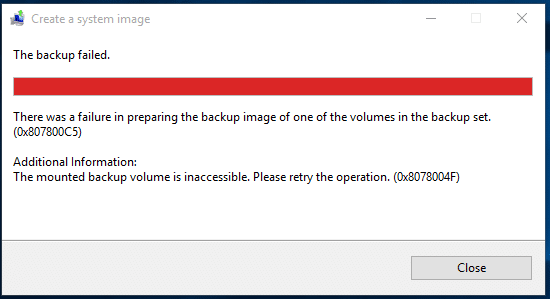
डेटा का बैकअप होना बहुत जरूरी है अगर आपका सिस्टम गलती से खराब हो जाता है तो यह बैकअप डेटा बहुत काम आता है। जैसे-जैसे उम्र बढ़ती है हार्डवेयर या सॉफ्टवेयर कम कुशल होते जाते हैं। कभी-कभी वे खराब हो जाते हैं जिसके परिणामस्वरूप आपके विंडोज में भ्रष्टाचार हो जाता है, इस स्थिति में आप सिस्टम पर अपना सारा डेटा खो देंगे, इसलिए आपके सिस्टम का बैकअप लेना बहुत महत्वपूर्ण है। तो बिना समय बर्बाद किए देखते हैं कि वास्तव में विंडोज बैकअप को कैसे ठीक किया जाए 0x807800C5 त्रुटि के साथ नीचे सूचीबद्ध चरणों की मदद से।
अंतर्वस्तु
- फिक्स विंडोज बैकअप 0x807800C5 त्रुटि के साथ विफल रहा
- विधि 2: बैकअप फ़ोल्डर का नाम बदलें
- विधि 3: पुराना बैकअप डेटा हटाएं
- विधि 4: सुनिश्चित करें कि वॉल्यूम शैडो कॉपी सेवा चल रही है
- विधि 5: एक नया उपयोगकर्ता खाता बनाएँ
फिक्स विंडोज बैकअप 0x807800C5 त्रुटि के साथ विफल रहा
1. खोलना सही कमाण्ड. उपयोगकर्ता इस चरण को खोज कर कर सकता है 'सीएमडी' और फिर एंटर दबाएं।

2. अब cmd में निम्नलिखित टाइप करें और एंटर दबाएं:
एसएफसी / स्कैनो। sfc /scannow /offbootdir=c:\ /offwindir=c:\windows

3. उपरोक्त प्रक्रिया समाप्त होने तक प्रतीक्षा करें और एक बार हो जाने के बाद, अपने पीसी को पुनरारंभ करें।
4. अगला, भागो फ़ाइल सिस्टम त्रुटियों को ठीक करने के लिए CHKDSK.
5. उपरोक्त प्रक्रिया को पूर्ण होने दें और परिवर्तनों को सहेजने के लिए अपने पीसी को फिर से रिबूट करें।
विधि 2: बैकअप फ़ोल्डर का नाम बदलें
1. प्रकार नियंत्रण विंडोज सर्च में फिर क्लिक करें कंट्रोल पैनल।

2. अगला, टाइप करें फ़ाइल इतिहास कंट्रोल पैनल के अंदर सर्च करें और इसे खोलने के लिए उस पर क्लिक करें।

3. क्लिक सिस्टम इमेज बैकअप बिल्कुल नीचे। अब आप देखेंगे आपकी बैकअप छवि का स्थान, उस पथ पर नेविगेट करें।
4. लोकेशन मिलने के बाद, आपको एक फोल्डर दिखाई देगा विंडोज इमेज बैकअप. बस इस फ़ोल्डर का नाम बदलें WindowsImageBackup.old और फिर से बैकअप प्रक्रिया का प्रयास करें।
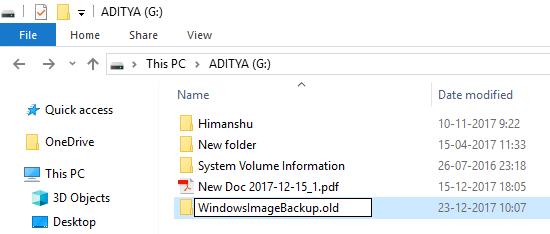
5. यदि पुराना बैकअप बहुत अधिक स्थान ले रहा है, तो आप इसका नाम बदलने के बजाय इसे हटा सकते हैं।
अब चलाओ एक सिस्टम इमेज विजार्ड बनाएं फिर से, इस बार यह बिना किसी त्रुटि के पूरा होगा।
विधि 3: पुराना बैकअप डेटा हटाएं
यदि उपरोक्त विधि काम नहीं करती है, तो अपने बैकअप फ़ोल्डर के अंदर नीचे दी गई फ़ाइल या फ़ोल्डर को हटाना सुनिश्चित करें:
ए। डेटाफाइल - MediaID.bin
बी। फोल्डर - विंडोज इमेजबैकअप
सी। कंप्यूटर का नाम (फ़ाइल नाम)
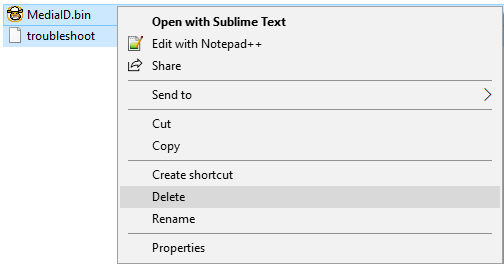
उसके बाद अपने पीसी को रीबूट करें और देखें कि क्या आप सक्षम हैं फिक्स विंडोज बैकअप 0x807800C5 त्रुटि के साथ विफल रहा।
विधि 4: सुनिश्चित करें कि वॉल्यूम शैडो कॉपी सेवा चल रही है
1. विंडोज की + आर दबाएं फिर टाइप करें services.msc और एंटर दबाएं।

2. पाना वॉल्यूम शैडो कॉपी फिर इसके गुणों को खोलने के लिए उस पर डबल क्लिक करें।
3. अब सुनिश्चित करें स्टार्टअप प्रकार इसके लिए सेट है स्वचालित और अगर सेवा पहले से नहीं चल रही है तो क्लिक करें प्रारंभ।
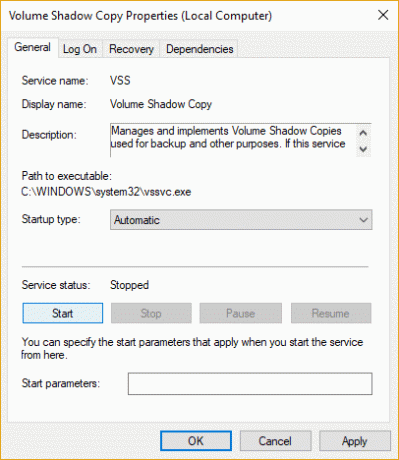
4. अप्लाई पर क्लिक करें, उसके बाद ओके पर क्लिक करें।
5. परिवर्तनों को सहेजने के लिए अपने पीसी को रीबूट करें और देखें कि क्या आप सक्षम हैं फिक्स विंडोज बैकअप 0x807800C5 त्रुटि के साथ विफल रहा।
विधि 5: एक नया उपयोगकर्ता खाता बनाएँ
1. खोलने के लिए विंडोज की + I दबाएं समायोजन और फिर क्लिक करें हिसाब किताब।

2. पर क्लिक करें परिवार और अन्य लोग टैब बाएँ हाथ के मेनू में और क्लिक करें इस पीसी में किसी और को जोड़ें अन्य लोगों के तहत।

3. क्लिक करें, मेरे पास इस व्यक्ति की साइन-इन जानकारी नहीं है सबसे नीचे।

4. चुनते हैं Microsoft खाते के बिना उपयोगकर्ता जोड़ें सबसे नीचे।

5. अब टाइप करें उपयोगकर्ता नाम और पासवर्ड नए खाते के लिए और क्लिक करें अगला।

अनुशंसित:
- फिक्स कीबोर्ड विंडोज 10 पर काम नहीं कर रहा है
- विंडोज 10 में काम नहीं कर रहे माउस और कीबोर्ड को ठीक करें
- अपने पीसी को कैसे ठीक करें इंटरनेट त्रुटि से जुड़ा नहीं है
- फिक्स वायरलेस माउस विंडोज 10 में काम नहीं कर रहा है
यही आपने सफलतापूर्वक किया है फिक्स विंडोज बैकअप 0x807800C5 त्रुटि के साथ विफल रहा लेकिन अगर आपके मन में अभी भी कोई सवाल है तो बेझिझक उनसे कमेंट सेक्शन में पूछ सकते हैं।



